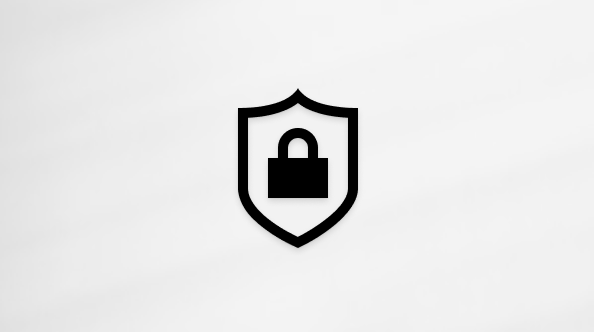Pridanie alebo odstránenie oznámení aplikácií v kanáli (konektory) v aplikácii Microsoft Teams
Dôležité:
-
Od 15. augusta 2024 sa zablokuje všetky nové vytváranie konektorov služieb Office 365.
-
Všetky existujúce konektory služieb Office 365 vo všetkých cloudoch už nebudú k dispozícii od 1. októbra 2024.
-
Ďalšie informácie o načasovaní a spôsobe, akým aplikácia Pracovné postupy poskytuje flexibilnejšie a bezpečnejšie prostredie, nájdete v téme Zrušenie poskytovania konektorov služieb Office 365 v aplikácii Microsoft Teams.
Existujú určité oznámenia aplikácií, ktoré sú užitočné pre celý tím? Môžete ich pridať do kanála.
Pridanie oznámení do kanála
Prejdite na požadovaný kanál a vyberte položku Ďalšie možnosti 
Budete mať možnosť Konfigurovať oznámenia pre všetky aplikácie, ktoré už boli pridané pre tento tím, alebo pridať novú aplikáciu.

Kroky z týchto krokov sa líšia podľa aplikácie. Stačí postupovať podľa pokynov na nastavenie a môžete začať!
Odstránenie oznámení z kanála
Prejdite na názov kanála a kliknite na položku Ďalšie možnosti 

Na ľavej strane v časti SPRAVOVAŤ vyberte položku Nakonfigurované. Potom na pravej strane vyberte položku Nakonfigurované 
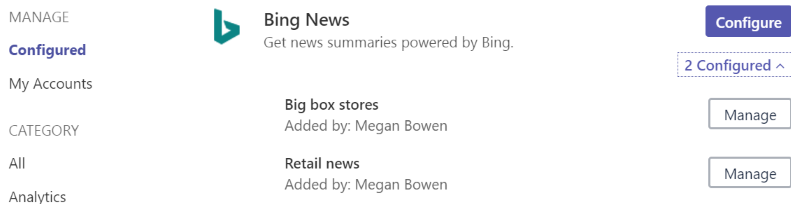
Pre aplikáciu, ktorú chcete odstrániť, stlačte položku Spravovať. Otvorí sa dialógové okno – každá obrazovka vyzerá mierne odlišne v závislosti od aplikácie. Ak chcete zastaviť uverejňovanie oznámení aplikácie v kanáli, nájdite položku Odstrániť a kliknite na ňu.